Σχετικά με αυτή τη μόλυνση
TheGameSearcher είναι μια επέκταση αμφισβητήσιμο πρόγραμμα περιήγησης που μπορούν να επισκιάσουν browser σας. Θεωρείται ότι είναι ένα δυνητικά ανεπιθύμητο πρόγραμμα (κουτάβι). Είναι διαφημίζονται ως ένα χρήσιμο add-on που θα σας βοηθήσουν μπορείτε να βρείτε διάφορα παιχνίδια αλλά να προσπαθήσουμε όλοι ότι θα το κάνουμε για να έσοδα από διαφημίσεις, με τα οποία θα βομβαρδιστεί με. 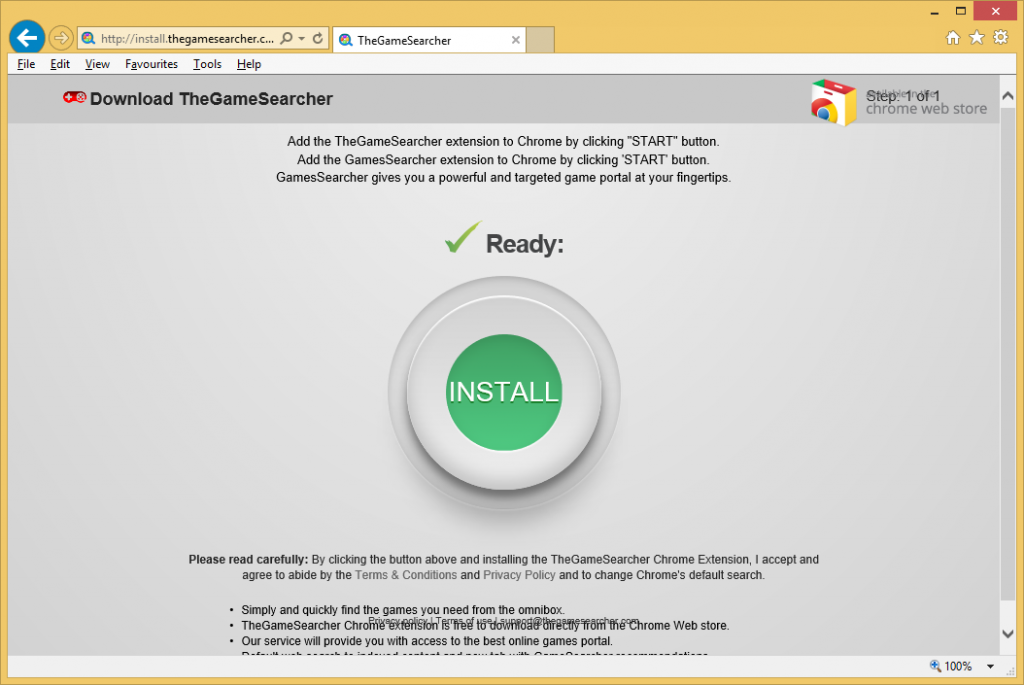
Θα αλλάξει τις ρυθμίσεις του προγράμματος περιήγησής σας, θα έχετε μια διαφορετική μηχανή αναζήτησης και θα μεταφερθείτε τακτικά με χορηγό sites. Η επέκταση εγκαταστάθηκε πιθανώς δεν έχετε παρατηρήσει, μαζί με κάποιο πρόγραμμα που εγκαταστήσατε πρόσφατα. Αυτό αναφέρεται ως το πακετάρισμα μέθοδος. Ενώ τα νεογνά είναι συνήθως δεν είναι κακόβουλο, μερικές φορές μπορούν να οδηγήσουν σε σοβαρό malware, έτσι δεν συνιστάται η διατήρηση ενός. Διαγράψτε το TheGameSearcher Extension, πριν μπορεί να προκαλέσει ακόμα πιο ανεπιθύμητα αποτελέσματα.
Πώς εγκαθιστά το κουτάβι;
Αυτά τα είδη των ΝΕΟΓΝΏΝ προστίθενται συνήθως σε ελεύθερο λογισμικό ως επιπλέον στοιχεία. Δεν είναι υποχρεωτικό και μπορείτε να αποτρέψετε την εγκατάστασή τους αρκετά εύκολα. Ωστόσο, ο λόγος γιατί τόσοι πολλοί χρήστες καταλήγουν μαζί τους είναι επειδή αυτά προστίθενται στοιχεία αποκρύπτονται. Για να δείτε τους θα πρέπει να επιλέξετε τις ρυθμίσεις για προχωρημένους ή προσαρμοσμένη. Σε αυτές τις ρυθμίσεις, καταργήστε την επιλογή κάθε πρόσθετο στοιχείο που εμφανίζεται εκεί. Εάν αυτοί όχι σας ενημερώσει σωστά για την εγκατάστασή τους, δεν ανήκουν στον υπολογιστή σας. Φροντίστε να αποεπιλέξετε πάντα τα πάντα, και δεν θα πρέπει να καταργήσετε TheGameSearcher Extension ή κάτι παρόμοιο και πάλι.
Γιατί να απεγκαταστήσετε TheGameSearcher Extension;
Η επέκταση υποτίθεται ότι σας επιτρέπει να ψάξετε για τα παιχνίδια, αλλά απλώς στοχεύει να κάνει τα χρήματα. Θα προσκολλάται σε σας πρόγραμμα περιήγησης Google Chrome, αλλάξτε τις ρυθμίσεις και στη συνέχεια προσπαθήστε να σας ανακατευθύνει σε ιστοσελίδες χορηγία προκειμένου να βγάλουν λεφτά. Οι αλλαγές αυτές εκτελούνται χωρίς την άδειά σας και είναι μη αναστρέψιμη, εκτός αν τα διαγράψετε πρώτα TheGameSearcher Extension, η οποία κατά πάσα πιθανότητα θα θέλετε να κάνετε ούτως ή άλλως. Μέχρι τότε, κάθε αναζήτηση σας μεταφέρουν έξω, αν είναι μέσω του προγράμματος περιήγησης γραμμή διευθύνσεων ή αναζήτηση κινητήρα, θα περάσουν από feed.thegamesearcher.com να search.yahoo.com. Μπορείτε ενδέχεται να αντιμετωπίσετε χορηγία περιεχομένου στα αποτελέσματα και να μην εκπλαγείτε αν αρχίσετε να βλέπετε διαφημίσεις παντού. Εμπλοκή με το περιεχόμενο που παρέχει δεν συνιστάται επειδή τα κουτάβια μερικές φορές είναι σε θέση να οδηγούν τους χρήστες σε κακόβουλες τοποθεσίες κακόβουλου λογισμικού θα μπορούσαν να κρύβονται. Η επέκταση μπορεί επίσης να είναι σε θέση να παρακολουθείτε την περιήγηση σας, τη συλλογή πληροφοριών σχετικά με εσάς και τις συνήθειες πλοήγησής σας. Ότι τα δεδομένα θα μπορούσε να μοιραστεί με αμφιβόλου τρίτων μερών, και έχουμε αμφιβολία θέλετε να συμβεί. Έτσι, θα πρέπει να καταργήσετε TheGameSearcher Extension.
αφαίρεση TheGameSearcher Extension
Μπορεί να είναι δύσκολο να απεγκαταστήσετε με μη αυτόματο τρόπο TheGameSearcher Extension, επειδή η επέκταση θα μπορούσε να είναι κρυφό. Αν παλεύεις με βρίσκουν, απασχολούν αντι-spyware λογισμικό και έχουν φροντίσει για αφαίρεση TheGameSearcher Extension.
Offers
Κατεβάστε εργαλείο αφαίρεσηςto scan for TheGameSearcher ExtensionUse our recommended removal tool to scan for TheGameSearcher Extension. Trial version of provides detection of computer threats like TheGameSearcher Extension and assists in its removal for FREE. You can delete detected registry entries, files and processes yourself or purchase a full version.
More information about SpyWarrior and Uninstall Instructions. Please review SpyWarrior EULA and Privacy Policy. SpyWarrior scanner is free. If it detects a malware, purchase its full version to remove it.

WiperSoft αναθεώρηση λεπτομέρειες WiperSoft είναι ένα εργαλείο ασφάλεια που παρέχει σε πραγματικό χρόνο ασφάλεια απ� ...
Κατεβάσετε|περισσότερα


Είναι MacKeeper ένας ιός;MacKeeper δεν είναι ένας ιός, ούτε είναι μια απάτη. Ενώ υπάρχουν διάφορες απόψεις σχετικά με τ� ...
Κατεβάσετε|περισσότερα


Ενώ οι δημιουργοί του MalwareBytes anti-malware δεν έχουν σε αυτήν την επιχείρηση για μεγάλο χρονικό διάστημα, συνθέτουν ...
Κατεβάσετε|περισσότερα
Quick Menu
βήμα 1. Απεγκαταστήσετε TheGameSearcher Extension και συναφή προγράμματα.
Καταργήστε το TheGameSearcher Extension από Windows 8
Κάντε δεξιό κλικ στην κάτω αριστερή γωνία της οθόνης. Μόλις γρήγορη πρόσβαση μενού εμφανίζεται, επιλέξτε Πίνακας ελέγχου, επιλέξτε προγράμματα και δυνατότητες και επιλέξτε να απεγκαταστήσετε ένα λογισμικό.


Απεγκαταστήσετε TheGameSearcher Extension από τα παράθυρα 7
Click Start → Control Panel → Programs and Features → Uninstall a program.


Διαγραφή TheGameSearcher Extension από τα Windows XP
Click Start → Settings → Control Panel. Locate and click → Add or Remove Programs.


Καταργήστε το TheGameSearcher Extension από το Mac OS X
Κάντε κλικ στο κουμπί Go στην κορυφή αριστερά της οθόνης και επιλέξτε εφαρμογές. Επιλέξτε το φάκελο "εφαρμογές" και ψάξτε για TheGameSearcher Extension ή οποιοδήποτε άλλοδήποτε ύποπτο λογισμικό. Τώρα, κάντε δεξί κλικ στο κάθε τέτοια εισόδων και επιλέξτε μεταφορά στα απορρίμματα, στη συνέχεια, κάντε δεξί κλικ το εικονίδιο του κάδου απορριμμάτων και επιλέξτε άδειασμα απορριμάτων.


βήμα 2. Διαγραφή TheGameSearcher Extension από τις μηχανές αναζήτησης
Καταγγείλει τις ανεπιθύμητες επεκτάσεις από τον Internet Explorer
- Πατήστε το εικονίδιο με το γρανάζι και πηγαίνετε στο Διαχείριση πρόσθετων.


- Επιλέξτε γραμμές εργαλείων και επεκτάσεις και να εξαλείψει όλες τις ύποπτες καταχωρήσεις (εκτός από τη Microsoft, Yahoo, Google, Oracle ή Adobe)


- Αφήστε το παράθυρο.
Αλλάξει την αρχική σελίδα του Internet Explorer, αν άλλαξε από ιό:
- Πατήστε το εικονίδιο με το γρανάζι (μενού) στην επάνω δεξιά γωνία του προγράμματος περιήγησης και κάντε κλικ στην επιλογή Επιλογές Internet.


- Γενικά καρτέλα καταργήσετε κακόβουλο URL και εισάγετε το όνομα τομέα προτιμότερο. Πιέστε εφαρμογή για να αποθηκεύσετε τις αλλαγές.


Επαναρυθμίσετε τη μηχανή αναζήτησης σας
- Κάντε κλικ στο εικονίδιο με το γρανάζι και κινηθείτε προς Επιλογές Internet.


- Ανοίξτε την καρτέλα για προχωρημένους και πατήστε το πλήκτρο Reset.


- Επιλέξτε Διαγραφή προσωπικών ρυθμίσεων και επιλογή Επαναφορά μία περισσότερο χρόνο.


- Πατήστε κλείσιμο και αφήστε το πρόγραμμα περιήγησής σας.


- Εάν ήσαστε σε θέση να επαναφέρετε προγράμματα περιήγησης σας, απασχολούν ένα φημισμένα anti-malware, και σάρωση ολόκληρου του υπολογιστή σας με αυτό.
Διαγραφή TheGameSearcher Extension από το Google Chrome
- Πρόσβαση στο μενού (πάνω δεξιά γωνία του παραθύρου) και επιλέξτε ρυθμίσεις.


- Επιλέξτε τις επεκτάσεις.


- Εξαλείψει τις ύποπτες επεκτάσεις από τη λίστα κάνοντας κλικ στο δοχείο απορριμμάτων δίπλα τους.


- Αν δεν είστε σίγουροι ποιες επεκτάσεις να αφαιρέσετε, μπορείτε να τα απενεργοποιήσετε προσωρινά.


Επαναφέρετε την αρχική σελίδα και προεπιλεγμένη μηχανή αναζήτησης χρωμίου Google αν ήταν αεροπειρατή από ιό
- Πατήστε στο εικονίδιο μενού και κάντε κλικ στο κουμπί ρυθμίσεις.


- Αναζητήστε την "ανοίξτε μια συγκεκριμένη σελίδα" ή "Ορισμός σελίδες" στο πλαίσιο "και στο εκκίνηση" επιλογή και κάντε κλικ στο ορισμός σελίδες.


- Σε ένα άλλο παράθυρο Αφαιρέστε κακόβουλο αναζήτηση τοποθεσίες και πληκτρολογήστε αυτό που θέλετε να χρησιμοποιήσετε ως αρχική σελίδα σας.


- Στην ενότητα Αναζήτηση, επιλέξτε Διαχείριση αναζητησης. Όταν στις μηχανές αναζήτησης..., Αφαιρέστε κακόβουλο αναζήτηση ιστοσελίδες. Θα πρέπει να αφήσετε μόνο το Google ή το όνομά σας προτιμώμενη αναζήτηση.




Επαναρυθμίσετε τη μηχανή αναζήτησης σας
- Εάν το πρόγραμμα περιήγησης εξακολουθεί να μην λειτουργεί τον τρόπο που προτιμάτε, μπορείτε να επαναφέρετε τις ρυθμίσεις.
- Ανοίξτε το μενού και πλοηγήστε στις ρυθμίσεις.


- Πατήστε το κουμπί επαναφοράς στο τέλος της σελίδας.


- Πατήστε το κουμπί "Επαναφορά" άλλη μια φορά στο πλαίσιο επιβεβαίωσης.


- Εάν δεν μπορείτε να επαναφέρετε τις ρυθμίσεις, αγοράσετε ένα νόμιμο αντι-malware και να σαρώσει τον υπολογιστή σας.
Καταργήστε το TheGameSearcher Extension από Mozilla Firefox
- Στην επάνω δεξιά γωνία της οθόνης, πιέστε το πλήκτρο μενού και επιλέξτε πρόσθετα (ή πατήστε Ctrl + Shift + A ταυτόχρονα).


- Να μετακινήσετε στη λίστα επεκτάσεων και προσθέτων και να απεγκαταστήσετε όλες τις καταχωρήσεις ύποπτα και άγνωστα.


Αλλάξει την αρχική σελίδα του Mozilla Firefox, αν άλλαξε από ιό:
- Πατήστε το μενού (πάνω δεξιά γωνία), επιλέξτε επιλογές.


- Στην καρτέλα "Γενικά" διαγράψετε το κακόβουλο URL και εισάγετε ιστοσελίδα προτιμότερο ή κάντε κλικ στο κουμπί Επαναφορά στην προεπιλογή.


- Πατήστε OK για να αποθηκεύσετε αυτές τις αλλαγές.
Επαναρυθμίσετε τη μηχανή αναζήτησης σας
- Ανοίξτε το μενού και πατήστε το κουμπί βοήθεια.


- Επιλέξτε πληροφορίες αντιμετώπισης προβλημάτων.


- Firefox ανανέωσης τύπου.


- Στο πλαίσιο επιβεβαίωσης, κάντε κλικ στην επιλογή Ανανέωση Firefox πάλι.


- Αν είστε σε θέση να επαναφέρετε το Mozilla Firefox, σάρωση ολόκληρου του υπολογιστή σας με ένα αξιόπιστο anti-malware.
Απεγκαταστήσετε TheGameSearcher Extension από το Safari (Mac OS X)
- Πρόσβαση στο μενού.
- Επιλέξτε προτιμήσεις.


- Πηγαίνετε στην καρτέλα επεκτάσεις.


- Πατήστε το κουμπί της απεγκατάστασης δίπλα από το ανεπιθύμητο TheGameSearcher Extension και να απαλλαγούμε από όλες τις άλλες άγνωστες εγγραφές καθώς και. Εάν δεν είστε βέβαιοι αν η επέκταση είναι αξιόπιστος ή όχι, απλά αποεπιλέξτε το πλαίσιο ενεργοποίηση για να το απενεργοποιήσετε προσωρινά.
- Επανεκκίνηση Safari.
Επαναρυθμίσετε τη μηχανή αναζήτησης σας
- Πατήστε το εικονίδιο του μενού και επιλέξτε Επαναφορά Safari.


- Επιλέξτε τις επιλογές που θέλετε να επαναφορά (συχνά όλα αυτά επιλέγεται εκ των προτέρων) και πατήστε το πλήκτρο Reset.


- Εάν δεν μπορείτε να επαναφέρετε το πρόγραμμα περιήγησης, σάρωση ολόκληρο το PC σας με ένα αυθεντικό malware λογισμικό αφαίρεσης.
Site Disclaimer
2-remove-virus.com is not sponsored, owned, affiliated, or linked to malware developers or distributors that are referenced in this article. The article does not promote or endorse any type of malware. We aim at providing useful information that will help computer users to detect and eliminate the unwanted malicious programs from their computers. This can be done manually by following the instructions presented in the article or automatically by implementing the suggested anti-malware tools.
The article is only meant to be used for educational purposes. If you follow the instructions given in the article, you agree to be contracted by the disclaimer. We do not guarantee that the artcile will present you with a solution that removes the malign threats completely. Malware changes constantly, which is why, in some cases, it may be difficult to clean the computer fully by using only the manual removal instructions.
